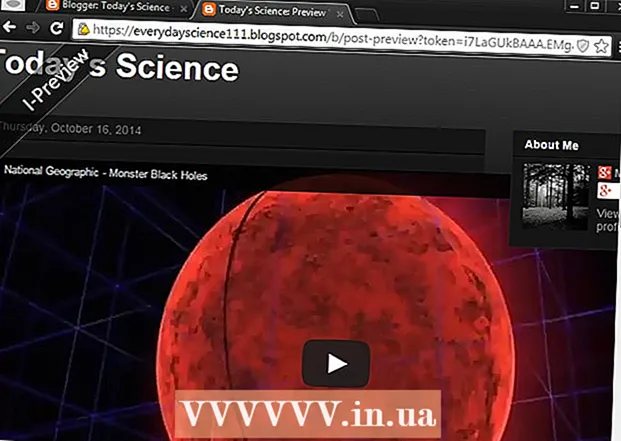Auteur:
Eric Farmer
Date De Création:
9 Mars 2021
Date De Mise À Jour:
27 Juin 2024

Contenu
- Pas
- Méthode 1 sur 4: Utilisation d'un disque de récupération système
- Méthode 2 sur 4: Utilisation du disque d'installation de Windows
- Méthode 3 sur 4: Utilisation de l'éditeur de mot de passe et de registre NT hors ligne
- Méthode 4 sur 4: Utilisation d'un disque de réinitialisation de mot de passe
Si vous avez oublié ou perdu le mot de passe de votre compte Windows 7, veuillez utiliser le disque de récupération de mot de passe. S'il n'y a pas de tel disque, utilisez un disque d'installation Windows ou un disque de récupération système. En outre, sur un autre ordinateur, vous pouvez créer une disquette de démarrage avec l'utilitaire Offline NT Password and Registry Editor.
Pas
Méthode 1 sur 4: Utilisation d'un disque de récupération système
- 1 Insérez le CD/DVD de récupération système dans votre lecteur optique. Si vous démarrez à partir de ce disque, vous pouvez créer une faille à travers laquelle vous pouvez réinitialiser votre mot de passe.
- Si vous n'avez pas de disque de récupération système, créez-en un sur un autre ordinateur Windows 7.
- 2 Redémarrez votre ordinateur. Appuyez ensuite sur n'importe quelle touche lorsque le message "Appuyez sur n'importe quelle touche pour démarrer à partir d'un CD ou d'un DVD" s'affiche à l'écran.
- Si l'écran de connexion apparaît à la place du message spécifié, sélectionnez le lecteur de DVD comme périphérique de démarrage principal dans le BIOS.
- 3 Dans la section "Système d'exploitation", sélectionnez "Windows 7". L'option sélectionnée sera marquée d'un marqueur bleu.
- 4 Dans la section Emplacement, notez la lettre du lecteur.
- Par exemple, si cette section affiche (D :) Disque local, souvenez-vous de la lettre « D : »
- 5Cliquez sur Suivant.
- 6 Cliquez sur Invite de commandes. Une fenêtre s'ouvrira avec du texte blanc sur fond noir.
- 7 À l'invite de commande, entrez la lettre du lecteur.
- Par exemple, si vous mémorisez la lettre RÉ:, Entrer RÉ:
- 8Appuyez sur la touche Entrez.
- 9 Créer une échappatoire. Pour ce faire, saisissez les commandes suivantes sur la ligne de commande :
- Entrer cd windows system32 et appuyez sur Entrez.
- Entrer ren utilman.exe utilhold.exe et appuyez sur Entrez.
- Entrer copier cmd.exe utilman.exe et appuyez sur Entrez.
- Entrer sortir et appuyez sur Entrez.
- 10Retirez le disque de récupération du système.
- 11 Redémarrez votre ordinateur. L'écran de connexion s'ouvrira.
- 12 Cliquez sur l'icône du centre d'ergonomie. Vous le trouverez dans le coin gauche ; cela ressemble à des flèches blanches sur fond bleu. Une fenêtre d'invite de commande s'ouvre à la place du Centre d'ergonomie.
- 13 Entrer nom d'utilisateur net nouveau mot de passe. Remplacez "username" par le nom d'utilisateur du compte requis, et au lieu de "newpassword", entrez le nouveau mot de passe.
- 14Cliquer sur Entrez.
- 15Fermez la fenêtre d'invite de commande.
- 16 Connectez-vous à Windows. Faites-le avec votre nouveau mot de passe.
- 17 Exécutez l'invite de commande en tant qu'administrateur. Pour ça:
- Ouvrez le menu Démarrer.
- Entrer cmd dans la barre de recherche.
- Dans les résultats de la recherche, faites un clic droit sur "Invite de commandes" et sélectionnez "Exécuter en tant qu'administrateur".
- Lorsque vous y êtes invité, confirmez vos actions.
- Une fenêtre d'invite de commande s'ouvrira.
- 18 Supprimez la faille que vous avez créée précédemment. Pour ça:
- Entrez la lettre de lecteur dont vous vous souvenez. Par exemple, entrez RÉ:.
- Cliquer sur Entrez.
- Entrer cd windows system32 et appuyez sur Entrez.
- Entrer copier utilhold.exe utilman.exe et appuyez sur Entrez.
Méthode 2 sur 4: Utilisation du disque d'installation de Windows
- 1 Insérez le disque d'installation de Windows 7 dans votre lecteur optique. Si vous démarrez à partir de ce disque, vous pouvez accéder au compte administrateur et apporter quelques modifications au registre.
- Vous pouvez utiliser n'importe quel disque d'installation de Windows 7, pas seulement celui à partir duquel vous avez installé votre système.
- 2 Redémarrez votre ordinateur. Un écran s'ouvrira dans lequel vous devrez sélectionner une langue.
- Si l'écran de connexion apparaît, sélectionnez le lecteur de DVD comme périphérique de démarrage principal dans le BIOS.
- 3Sélectionnez votre langue préférée et cliquez sur Suivant.
- 4Cliquez sur Restauration du système.
- 5 Sélectionnez le système d'exploitation installé.
- Cliquez sur "Windows 7" dans la liste. Ce sera la seule option s'il n'y a pas d'autres systèmes d'exploitation sur l'ordinateur.
- Cliquez sur Suivant.
- 6 Cliquez sur Invite de commandes. C'est la dernière option à l'écran. Une fenêtre s'ouvrira avec du texte blanc sur fond noir (il s'agit d'une fenêtre d'invite de commande).
- 7 Entrer regedit et appuyez sur Entrez. L'éditeur de registre s'ouvrira.
- 8 Cliquer sur HKEY_LOCAL_MACHINE. Ce dossier se trouve dans le volet de gauche.
- 9Ouvrez le menu Fichier.
- 10Cliquez sur Charger la ruche.
- 11Dans la ligne "Nom du fichier", saisissez % windir% system32 onfig sam.
- 12 Cliquez sur Ouvrir. Un message s'ouvrira vous demandant d'entrer un nom pour la nouvelle ruche.
- 13 Entrer temporaire (temporaire). En principe, n'importe quel mot peut être saisi ici.
- 14 Cliquer sur d'accord. Vous serez renvoyé à la fenêtre principale de l'éditeur de registre.
- 15 Accédez à la clé de registre personnalisée HKEY_LOCAL_MACHINE> temporaire> SAM> Domaines> Compte> Utilisateurs> 000001F4. Pour ça:
- Cliquez sur l'icône "+" à côté de HKEY_LOCAL_MACHINE sur le volet de gauche.
- Cliquez sur l'icône "+" à côté de tempo.
- Cliquez sur l'icône "+" à côté de SAM.
- Cliquez sur l'icône "+" à côté de Domaines.
- Cliquez sur l'icône "+" à côté de Compte.
- Cliquez sur l'icône "+" à côté de Utilisateurs.
- Cliquez sur l'icône "+" à côté de 000001F4... Dans le volet de droite, recherchez l'entrée F.
- 16 Double-cliquez sur F sur le volet de droite. Une nouvelle fenêtre s'ouvrira avec quelques nombres hexadécimaux.
- 17 Trouver une ligne qui a des nombres au début 0038. À la droite de 0038 il doit y avoir des chiffres 11.
- 18 À la place de 11 Entrer 10. Pour ça:
- Utilisez la souris pour mettre en surbrillance 11 (il vous suffit de sélectionner ces deux chiffres sans espaces).
- Entrer 10.
- 19Cliquez sur OK.
- 20Retirez le disque d'installation de Windows.
- 21Redémarrez votre ordinateur.
- 22 Cliquez sur Compte administrateur. Vous serez connecté avec les droits d'administrateur.
- Réinitialisez maintenant le mot de passe de votre compte administrateur.
Méthode 3 sur 4: Utilisation de l'éditeur de mot de passe et de registre NT hors ligne
- 1 Essayez un autre ordinateur. Il est nécessaire de télécharger l'utilitaire NTPassword, avec lequel vous pouvez réinitialiser votre mot de passe Windows 7. Gravez la version amorçable de cet utilitaire sur le disque ou créez un lecteur flash amorçable.
- 2Aller à la page http://pogostick.net/~pnh/ntpasswd/ dans un navigateur Web.
- 3Sélectionnez la version de l'utilitaire Offline NT Password and Registry Editor. Cliquez sur l'une des options suivantes : refhttps : //pogostick.net//ref>
- Image CD amorçable (version disque) - sélectionnez cette option pour graver l'image utilitaire (fichier cd140201.zip) sur un disque CD/DVD.
- Fichiers pour l'installation USB (version clé USB) - Sélectionnez cette option pour créer une clé USB amorçable (fichier usb140201.zip). Le lecteur flash doit être vide.
- 4 Créez une clé USB amorçable. Si vous avez sélectionné "Fichiers pour l'installation USB" (version de stockage USB) :
- Extrayez les fichiers de l'archive téléchargée (fichier usb140201.zip) sur une clé USB. Les fichiers extraits doivent se trouver dans le répertoire racine du lecteur flash, pas dans un dossier.
- Ouvrez le menu démarrer et dans la barre de recherche tapez cmd.
- Dans les résultats de la recherche, faites un clic droit sur "Invite de commandes" et sélectionnez "Exécuter en tant qu'administrateur".
- Entrer cdx : (au lieu de « x : », saisissez la lettre attribuée au lecteur flash connecté), puis appuyez sur Entrez.
- Entrer X : syslinux.exe -ma X : (au lieu de « X : », saisissez la lettre attribuée au lecteur flash connecté), puis appuyez sur Entrez.
- Déconnectez votre clé USB de votre ordinateur.
- 5 Créez un CD/DVD amorçable. Si vous avez sélectionné l'option Image CD amorçable :
- Décompressez le fichier "cd140201.zip".
- Insérez un CD-R ou un DVD-R vierge dans le lecteur optique de votre ordinateur.
- Faites un clic droit sur le fichier extrait "cd140201.iso" et sélectionnez "Graver sur disque" dans le menu.
- Suivez les instructions à l'écran.
- Une fois l'enregistrement terminé, retirez le disque du lecteur optique de votre ordinateur.
- 6Insérez votre clé USB ou votre CD dans votre ordinateur.
- 7 Redémarrez votre ordinateur. L'écran affichera « Mot de passe de réinitialisation de Windows ».
- Si l'écran de connexion apparaît, sélectionnez DVD ou clé USB comme périphérique de démarrage principal dans le BIOS.
- 8Cliquer sur Entrez.
- 9 Sélectionnez le lecteur local sur lequel Windows est installé. Au bas de l'écran, « ÉTAPE 1 : Sélectionnez le disque où se trouve la partition Windows » s'affiche.
- Passez en revue la liste des lecteurs locaux sous "Partitions Windows candidates trouvées".
- Appuyez sur la touche numérique correspondante. Le numéro correct est situé en face du plus grand lecteur local qui n'est pas étiqueté "Boot".
- Cliquer sur Entrez.
- 10 Cliquer sur Entrezpour confirmer vos actions. L'écran affichera « Sélectionnez la partie du registre à charger, utilisez des choix prédéfinis ou répertoriez les fichiers avec un délimiteur d'espace ».
- 11 Cliquer sur Entrez. La première option par défaut « Modifier les données utilisateur et les mots de passe » sera sélectionnée.
- 12Cliquer sur Entrezpour sélectionner la deuxième option par défaut.
- 13 Sélectionnez l'utilisateur dont vous souhaitez réinitialiser le mot de passe.
- Recherchez le nom d'utilisateur dans la section "Nom d'utilisateur" en bas de l'écran.
- Dans la colonne de gauche, recherchez le numéro RID de cet utilisateur.
- Entrez le numéro RID et appuyez sur Entrez.
- 14Cliquer sur Entrez.
- 15 Cliquer sur 1puis appuyez sur Entrez. Le mot de passe du compte sélectionné sera supprimé.
- 16 Cliquer sur qpuis appuyez sur Entrez. Vous serez invité à enregistrer vos modifications.
- 17 Cliquer sur ouipuis appuyez sur Entrez. Les modifications seront enregistrées.
- 18Retirez votre clé USB ou votre CD.
- 19 Cliquer sur Ctrl+Alt+Suppr. L'ordinateur redémarre et l'écran de connexion apparaît. Cliquez sur votre nom d'utilisateur et définissez un nouveau mot de passe.
Méthode 4 sur 4: Utilisation d'un disque de réinitialisation de mot de passe
- 1 Essayez de vous connecter à Windows. Si vous avez déjà créé un disque de réinitialisation de mot de passe, vous pouvez l'utiliser pour vous connecter.
- S'il n'y a pas de tel disque, utilisez une autre méthode.
- 2Cliquez sur "OK" dans la fenêtre avec le message "Nom d'utilisateur ou mot de passe invalide."
- 3 Connectez le lecteur flash avec l'utilitaire de récupération de mot de passe à votre ordinateur.
- 4 Cliquez sur "Réinitialiser le mot de passe". Vous trouverez cette option sous la ligne de saisie du mot de passe. L'assistant de réinitialisation du mot de passe s'ouvrira.
- 5Cliquez sur Suivant.
- 6Ouvrez le menu "Disque amovible" et sélectionnez le lecteur flash connecté.
- 7Cliquez sur Suivant.
- 8 Entrer un nouveau mot de passe. Faites-le dans la ligne sous "Entrer un nouveau mot de passe".
- 9 Saisissez à nouveau un nouveau. Faites-le sur la deuxième ligne sous « Confirmer le nouveau mot de passe ».
- 10 Entrez un indice de mot de passe. Faites-le sur la troisième (dernière) ligne. Saisissez du texte pour vous aider à vous souvenir de votre mot de passe oublié.
- 11 Cliquez sur Suivant.
- Si le message "Une erreur s'est produite lors de la tentative de définition du mot de passe" (ou similaire) apparaît, vous utilisez le mauvais disque de réinitialisation de mot de passe.
- 12 Cliquez sur Terminer. L'assistant de réinitialisation du mot de passe se fermera.
- 13 Connectez-vous à Windows. Faites-le avec votre nouveau mot de passe.